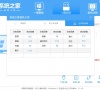联想拯救者R7000最新U盘重装Windows10系统教程
很多使用联想拯救者R7000笔记本电脑的用户安装的是其他的操作系统,使用不习惯,想要通过U盘装机的方式重新安装win10系统,那么我们可以选择使用系统之家装机大师进行操作,接下来就为大伙分享U盘启动盘制作和安装的步骤,希望本期重装教程能给用户带来帮助。

更新日期:2023-01-15
来源:纯净之家
华硕无畏Pro 14这款游戏本默认使用的就是Windows10系统,但是有些用户在使用过程中出现了多次蓝屏的情况,想要重装win10系统但是对步骤不清楚,接下来纯净之家小编就来分享具体的操作步骤,希望今日的重装教程能够给广大用户们带来更多的帮助。
U盘重装系统教程
准备工作
1、U盘一个(尽量使用8G以上的U盘)。
2、一台正常联网可使用的电脑。
3、下载U盘启动盘制作工具:石大师装机大师 (https://www.xpwin7.com/soft/39129.html)。
4、ghost或ISO系统镜像文件(https://www.xpwin7.com/windows/list_1_1.html)
U盘启动盘制作步骤
注意:制作期间,U盘会被格式化,因此U盘中的重要文件请注意备份,如果需要安装系统的是C盘,重要文件请勿放在C盘和桌面上。
1、运行“石大师装机大师”点击“我知道了”。
2、选择“U盘启动”点击“开始制作”。
3、正在下载U盘启动工具制作时所需的组件,请耐心等待。
4、跳出提示备份U盘内重要资料,如无需备份,点击“确定”。
5、选择自己想要安装的系统镜像,点击“下载系统并制作”,本软件提供的系统为原版系统(也可选择取消下载系统制作)。
6、正在下载系统镜像,请勿关闭软件。
7、正在制作U盘启动工具。
8、正在拷备系统镜像到U盘。
9、提示制作完成,点击“确定”。
10、选择“模拟启动”,点击“BIOS”。
11、出现这个界面,表示石大师U盘启动工具已制作成功。
U盘装系统步骤
1、查找自己电脑主板的U盘启动盘快捷键。
2、制作好的U盘启动盘依然插在电脑上,重启电脑按快捷键选择U盘进行启动,进入后,键盘↑↓键选择第二个【02】启动Windows10PE x64(网络版),然后回车(这个PE系统只是方便用户进行操作的,跟用户要安装什么系统无关)。
3、进入PE界面后,点击桌面的一键重装系统。
4、打开工具后,点击浏览选择U盘中的下载好的系统镜像ISO。
5、选择后,再选择系统安装的分区,一般为C区,如若软件识别错误,需用户自行选择。选择完毕后点击下一步。
6、此页面直接点击安装即可。
7、系统正在安装,请等候。
8、系统安装完毕后,软件会自动提示需要重启,并且拔出U盘,请用户拔出U盘再重启电脑。
9、重启后,系统将自动进入系统安装界面,到此,装机就成功了。
联想拯救者R7000最新U盘重装Windows10系统教程
很多使用联想拯救者R7000笔记本电脑的用户安装的是其他的操作系统,使用不习惯,想要通过U盘装机的方式重新安装win10系统,那么我们可以选择使用系统之家装机大师进行操作,接下来就为大伙分享U盘启动盘制作和安装的步骤,希望本期重装教程能给用户带来帮助。

机械革命Z3Pro详细重装Windows10系统教程(石大师U盘安装)
机械革命Z3Pro怎么通过U盘来重装Windows10系统?近期有部分用户想要了解具体的操作方法,我们可以使用石大师装机大师来完成所有的操作,今日的重装教程就来和各位分享石大师U盘安装win10的操作步骤,一起来学习具体得到操作方法吧。

神舟战神Z8CA一键U盘重装Windows10(详细步骤分解)
神舟战神Z8CA这款笔记本电脑整体的性能非常的不错,使用久了也会出现问题,很多用户想要通过U盘重装的方式来安装win10系统,想要获取一键操作的方法,那么今日的重装教程就有纯净之家小编来为广大网友进行讲解,有需要的欢迎查看详细操作步骤。

华硕天选3锐龙版最新U盘重装Windows10系统
华硕天选3锐龙版这款笔记本是默认安装Windows10,当电脑出现问题后想要通过U盘来重装系统,对于这个操作很多的用户都不清楚具体的步骤,那么本期的重装教程,小编就来演示详细的操作步骤,有需要的用户欢迎来纯净之家查看。

小米笔记本石大师重装Windows10系统
小米系列的笔记本在市面上也很常见,最近就有该设备的用户咨询小编怎么使用石大师来重装Windows10系统,针对用户们的提问,本期重装教程就来和大伙分享一下详细的操作步骤,希望今日的内容可以给广大网友带来帮助,一起来一探究竟吧。

索尼笔记本bios设置U盘启动及重装Windows10
不少使用索尼笔记本的小伙伴想要通过U盘来重装Windows10系统,但是对于U盘启动器制作、bios启动设置都不是很了解,导致系统安装失败,那么本期的重装教程小编就来和大伙讲解一下bios设置及安装系统的操作方法,一起来了解看看吧。

联想小新Pro U盘启动重装Windows10步骤教程
联想小新Pro笔记本又不少用户都购买进行使用,时间长了难免会出现问题,想要进行系统重装,特来咨询小编寻求操作方法,关于这个问题,今日的重装教程就来和大伙分享联想小新ProU盘启动重装Windows10的步骤,希望能够帮助到广大的用户。

如何不使用U盘快速重装Windows10系统?
我们系统的重装有多种方式可以进行操作,有比较完整的,也有比较快速的,有很多的用户都在问说如何使用U盘重装Windows10系统?关于这个问题,接下来小编就分享具体的操作方法,希望今日的重装教程能够给用户们带来更多的帮助。

华硕无畏Pro14笔记本U盘启动重装Win10系统教程
华硕无畏Pro14笔记本怎么重装Win10系统呢?有部分用户不满意华硕无畏Pro14笔记本预装的系统,想自己来重装Win10系统,在电脑能正常启动的情况下,小编建议使用U盘启动盘来执行重装系统,操作简单,大家请仔细看下方介绍。